Расширенный курс
Что умеет умная колонка
Умная колонка или смарт-динамик – это, по сути, мини-компьютер, который выполняет задания пользователя и управляется голосом.
Умная колонка может с вами поболтать, рассказать анекдот, придумать историю, поиграть в слова, поискать последние новости, рассказать о погоде, включить музыку, напомнить, что нужно принять таблетку или сделать важный звонок, разбудить ко времени и т.д.
Еще через нее можно управлять умным домом. Можно либо запрограммировать сценарий в приложении «Умный дом», либо попросить включить или выключить свет, телевизор или чайник. В этом случае умные устройства нужно будет объединить с колонкой.
Есть разные модели умных колонок. В стандартной комплектации:
- цифровые микрофоны, которые умеют распознавать человеческую речь среди посторонних шумов. Современные устройства «слышат» команды даже из соседних комнат;
- динамики достаточно высокого качества, потому что колонка не только отвечает на ваши вопросы, но и может транслировать музыку;
- панель управления позволяет контролировать прибор вручную: включать и выключать колонку, переводить ее в режим настройки, увеличивать и уменьшать громкость. Чаще панель делают сенсорной – тогда устройством можно управлять в одно-два легких касания;
- световые индикаторы, которые включаются, когда голосовой помощник активен. Так пользователь понимает, что «умная колонка» его слышит 4.1.

Сейчас выпускают новые колонки, у которых есть сенсорный экран или пульт управления, а также встроенная нейросеть 4.2.

Есть умные колонки и с более продвинутым функционалом – они могут измерять температуру в помещении, работать как проектор и т.д.
В каждой колонке работает голосовой помощник. Чтобы начать общение, нужно обратиться к голосовому помощнику по имени. Например, «Алиса, скажи, что мне сегодня одеть на прогулку?»
У некоторых колонок встроена система распознавания голосов – так умная колонка понимает, кто с ней разговаривает. Например, опознает детский голос и ограничивает общение на темы для 18+. Но учитывая, что особенности произношения у людей разные, умная колонка иногда некорректно слышит сказанное, поэтому лучше общаться короткими фразами.
Самые известные в России умные колонки:
- VK Капсула, голосовой помощник Маруся – разработка компании VK;
- Яндекс Станция, голосовой помощник Алиса – разработка Яндекса;
- SberBoom, семейство голосовых помощников Салют – Сбер, Джой, Афина – разработка Сбера.
Голосовые помощники также отличаются стилем общения. Многие пользователи отмечают, что Маруся общается более тепло и душевно, а Алиса может обижаться.
Как работает умная колонка
В целом, принцип работы устройства следующий:
- распознает звучащую речь и понимает, чего от нее хочет пользователь;
- подключается к массиву информации и выбирает главное по запросу человека. Как правило, устройство выдает информацию с наиболее посещаемых ресурсов;
- синтезирует голос для общения с людьми. Программа анализирует текст, который предстоит озвучить, и определяет, где нужно расставить акценты и сделать логическое ударение. При этом делает это за секунды. У пользователя создается впечатление, что он общается непосредственно с умной колонкой 4.3.
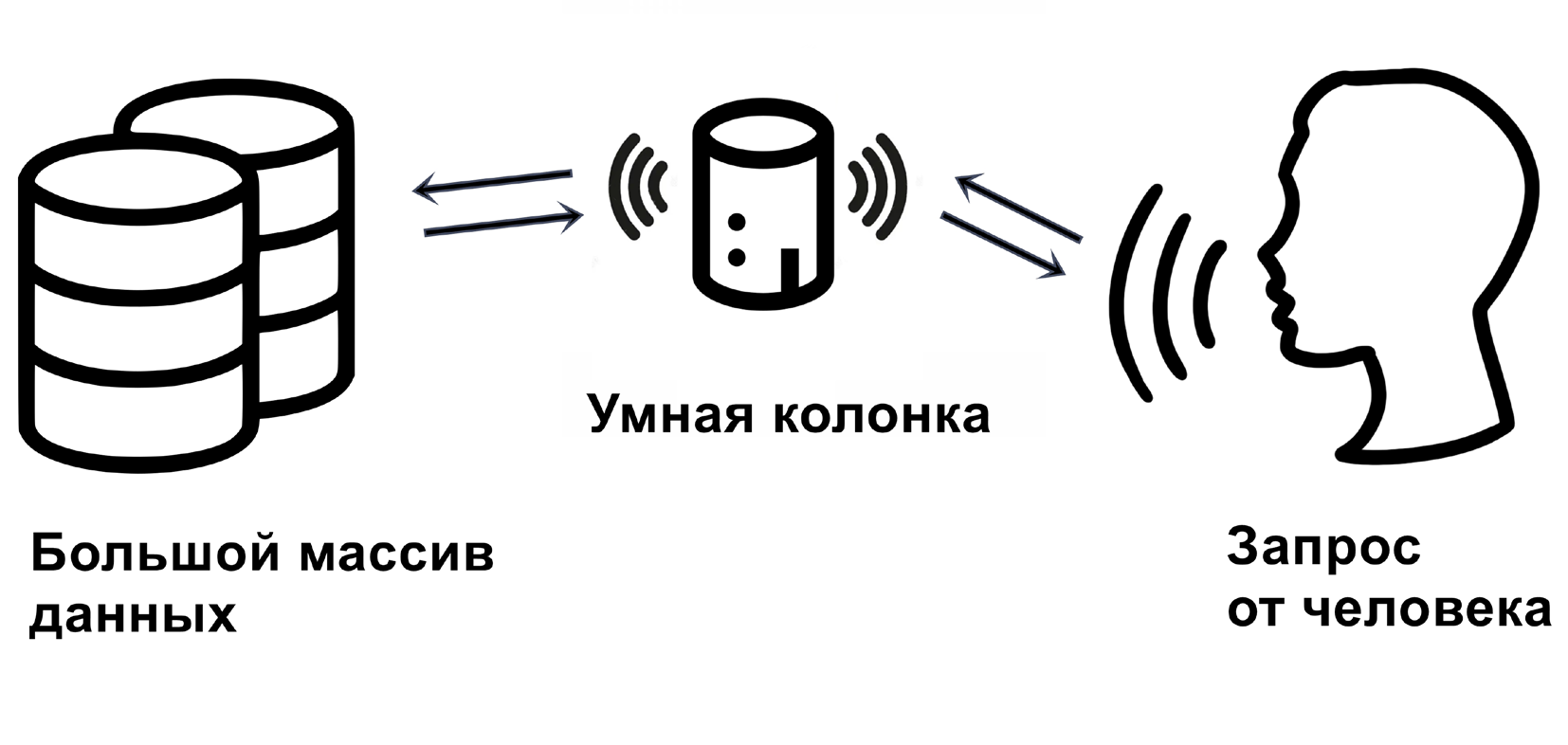
Как выбрать умную колонку
Для начала решите, для чего вам нужна умная колонка.
Самое простое использование:
- поставить таймер;
- быстро узнать прогноз погоды;
- уточнить адрес учреждения;
- послушать музыку или аудиокнигу;
- поиграть с внуком в города или слова;
- придумать историю;
- подсказать рецепт и т.д.
Вам не нужно искать информацию на компьютере или ставить будильник на смартфоне. Достаточно дать задание умной колонке напомнить о приеме лекарств или попросить ее включить музыку или конкретного исполнителя.
В этом случае вам подойдет самая простая умная колонка. Вы можете приобрести Алису, или VK Капсулу, или SberBoom.
Набор функций у них примерно одинаков: умеют искать информацию в интернете, отвечают на вопросы, могут рассказать анекдот, поиграть с ребенком, включить радио, режим «радио няня», рассказать сказку. И этот функционал – бесплатный. Некоторые покупают по две умные колонки: для кухни и комнаты. Для того чтобы слушать музыку, нужно будет оформить подписку.
Есть и другие особенности:
- Яндекс Станция хорошо работает с сервисами Яндекса и для прослушивания музыки нужно будет подключить подписку Яндекс Плюс, куда входит возможность прослушивания фонотеки Яндекс Музыка. Алиса может проложить маршрут, вызвать Яндекс Такси;
- VK Капсула взаимодействует с сервисами ВКонтакте. Она может читать ленту сообщений в ВКонтакте. Музыку включает из коллекции VK Музыка. Сервис также доступен по подписке. VK Капсула проверит почту, кроме этого, в ее арсенале большая коллекция рецептов и подкастов (лекции, интервью и т.д.);
- SberBoom работает с сервисами Сбера. Для доступа к музыке также нужно будет подключить подписку СберПрайм. Музыку ставит из коллекции СберЗвук. Умная колонка умеет заказывать еду, встроен детектор шума.
Также колонка сможет управлять умными вещами. Если у вас уже есть умные вещи, или вы планируете их приобрести, то нужно учитывать, что не все бренды-производители смарт-вещей подходят для управления той или иной умной колонкой. Например, если у вас есть умный чайник, то стоит поинтересоваться, с какой умной колонкой он совместим.
Яндекс Станции и VK Капсула работают со многими брендами. Список совместимых устройств у SberBoom меньше:
- бренды, которые работают с Яндекс Станцией: market.yandex.ru/brands--umnyi-dom-yandexa/17333002#a4;
- устройства, работающие с VK Капсулой: marusia.vk.com/smart-home;
- устройства, совместимые со SberBoom: sberdevices.ru/shop.
А вот для создания умного дома можно выбрать колонку с хабом, к которому будут подключаться все смарт-устройства.
Еще несколько советов по выбору умной колонки.
Если вы любите слушать музыку, выберите колонку с хорошими динамиками. Посмотрите параметр мощности звука. Например, у Яндекса есть самая простая колонка «Яндекс Лайт» с мощностью динамика 5 Вт, а вот у колонки «Яндекс Мини» мощность уже 10 Вт. Мощность звука влияет на чистоту и громкость звука 4.4.
Стоит сравнить характеристики и цены разных производителей.
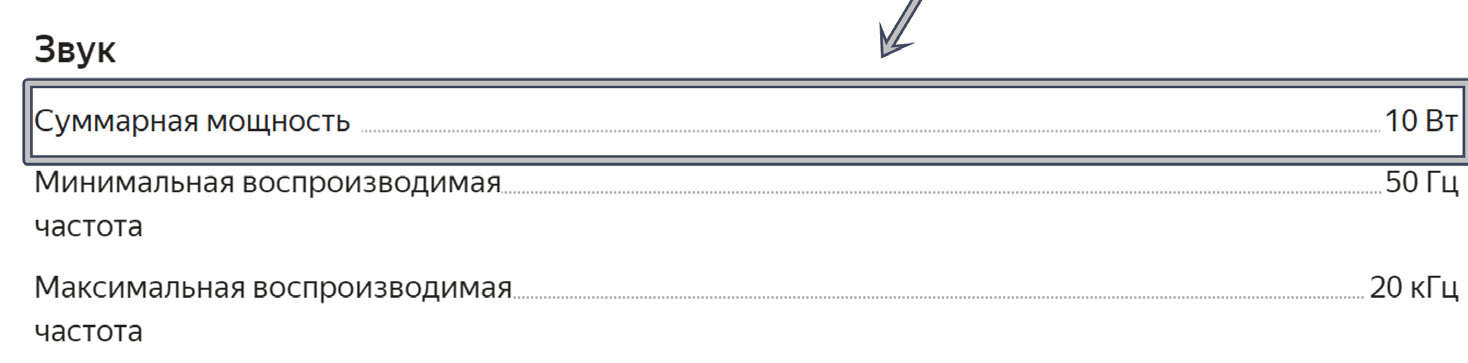
Если вы видите, что в умную колонку встроена нейросеть YandexGPT или GigaChat, значит, общение с голосовым помощником может быть более интересным. Он может подсказать идеи, придумать стихи или текст, поздравить вашего гостя с событием и т.д.
Если вы хотите, чтобы колонка включала и выключала телевизор, то нужно либо подключить определённую модель телевизора, либо докупить Яндекс пульт.
Если нужно, чтобы умная колонка управляла вещами даже без интернета, то можно приобрести Яндекс-станцию с протоколом подключения Zigbee.
Если вы хотите, чтобы колонка еще и показывала вам фильмы, сериалы или информацию, тогда можно присмотреться к умным колонкам с сенсорным экраном. Но, конечно, стоимость их будет гораздо выше.
Сейчас самая продвинутая умная колонка – Яндекс Станция. Но производители постоянно улучшают и модернизируют устройства, расширяют их возможности, поэтому в какой-то момент ситуация может измениться.
Алгоритм подключения умной колонки
В целом алгоритмы подключения умных колонок одинаковы. Для подключения нужно будет:
- включить колонку в сеть;
- скачать приложение, в котором вы будете управлять умной колонкой;
- и подключить колонку в приложении к сети Wi-Fi.
Подключение Яндекс Станции
- Включите устройство в розетку;
- Нажмите на кнопку включения (если требуется);
- На верхней панели засветится диск фиолетовым цветом — устройство загружается;
- Возьмите свой смартфон, который подключен к домашней сети Wi-Fi;
- Включите на нем Bluetooth (Блютуз). Сделать это можно в приложении «Настройки» (либо свайпом сверху вниз открыть шторку и нажать значок Bluetooth);
- Далее нужно установить приложение, в котором вы будете управлять Алисой. Это может быть либо «Яндекс с Алисой», либо «Дом с Алисой». Если есть возможность, установите приложение «Дом с Алисой». В нем удобнее будет управлять голосовым помощником и другими смарт-вещами. Скачать можно из магазина приложений RuStore. 4.5.
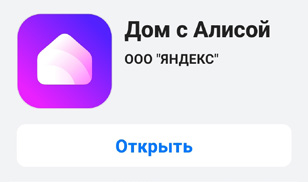
В приложении нужно будет зарегистрироваться или авторизоваться:
- нажмите вверху слева кнопку «Войти»;
- затем «Продолжить»;
- если у вас есть Яндекс Почта, понадобиться ввести логин – адрес элек- тронной почты – и пароль. Если вы не зарегистрированы в Яндексе, нужно будет нажать «Создать Яндекс ID» 4.6;
- далее ввести номер телефона и код из смс-сообщения.
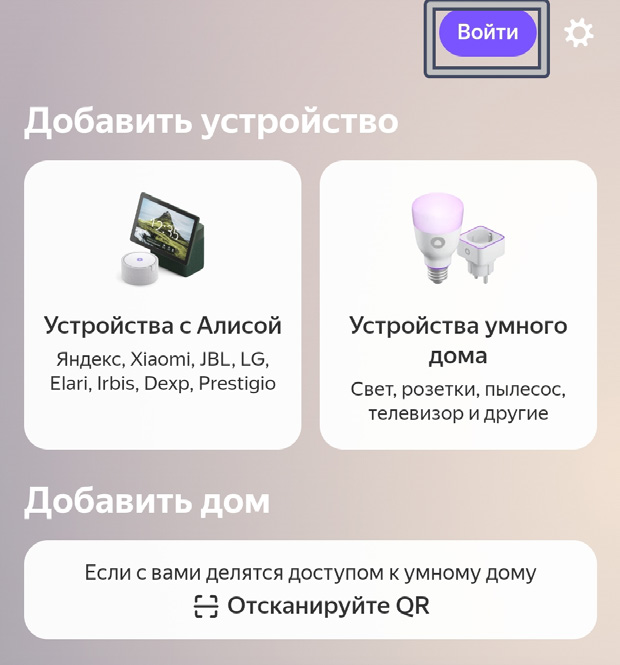
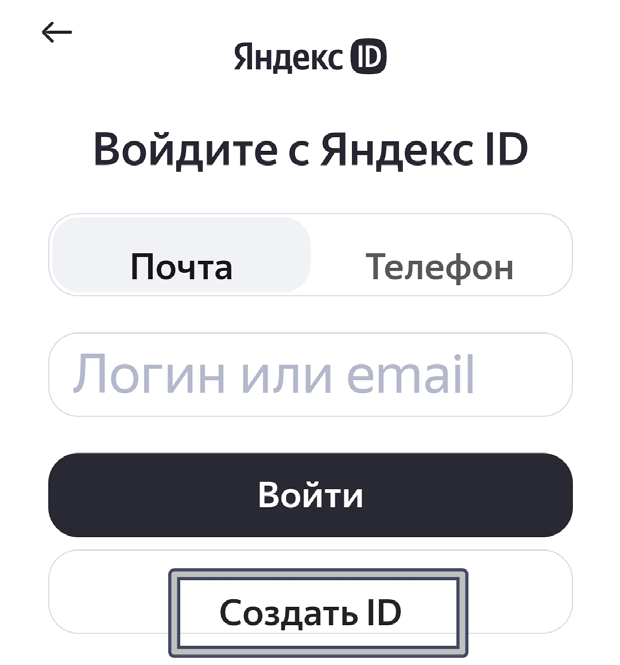
Чтобы добавить устройство, нужно:
- вверху в блоке «Добавить устройство» нажать «Устройство с Алисой»;
- далее выбрать в списке ваше устройство 4.7;
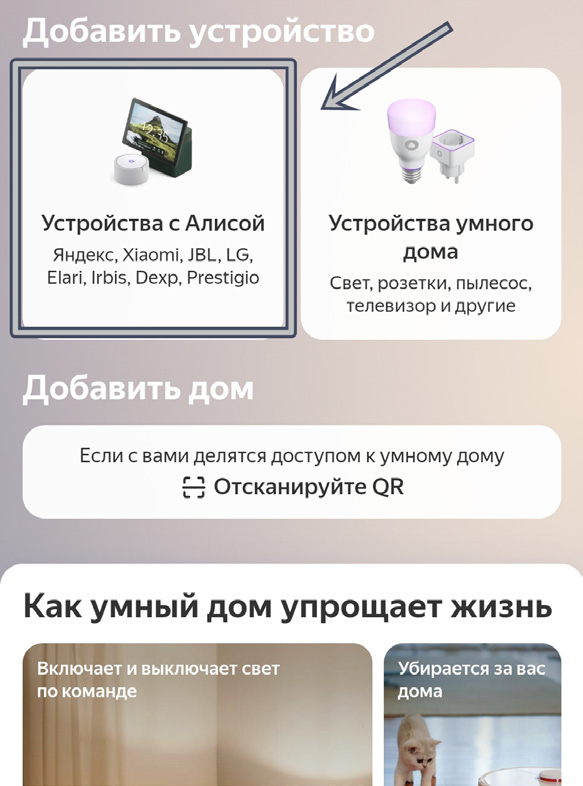
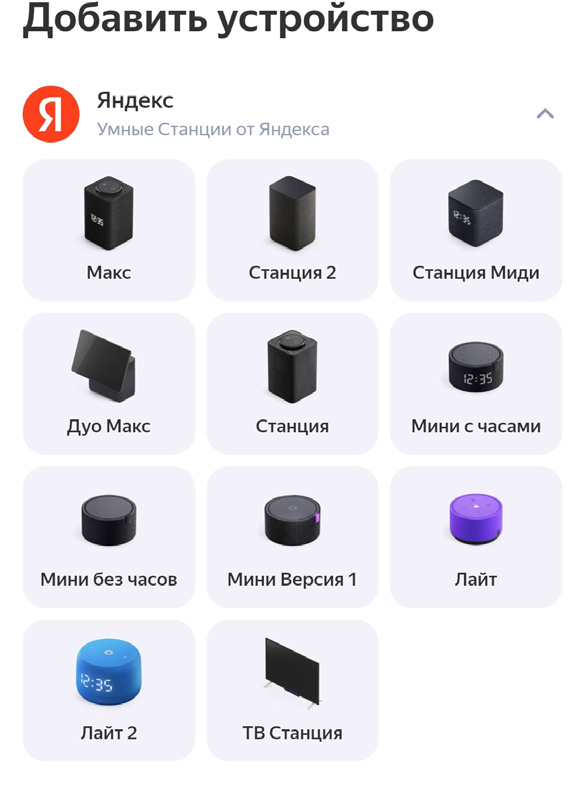
- далее следуйте инструкции на экране.
Здесь пошагово будет написано, как передать данные вашего Wi-Fi (логин
и пароль от вашей домашней сети Wi-Fi) Яндекс Станции. Обычно их вводят
или передают с помощью звука.
Есть еще более простой способ подключить Яндекс Станцию – в приложе-
нии «Яндекс с Алисой» нужно нажать на значок Алисы 4.8 и сказать: «Алиса,
настрой колонку».
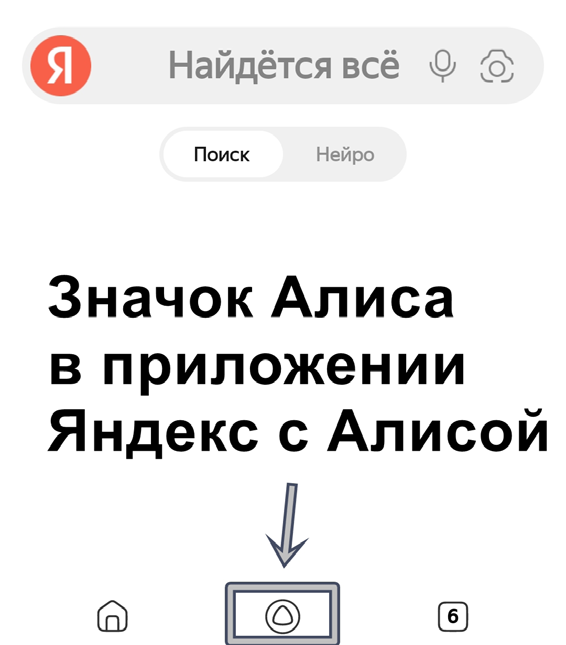
При покупке умной колонки обычно в подарок предоставляется подписка
на сервисы на период 3, 6 месяцев или год (предложение может меняться).
В случае с Яндекс Станцией – это Яндекс Плюс. Нужно ее подключить и
именно к тому аккаунту, на который добавлена ваша умная колонка.
Можно подключить подписку в приложении «Дом с Алисой». Скорее всего,
предложение подписки будет отображаться у вас вверху на главной стра-
нице, это может быть баннер. Нужно будет нажать на него и далее сле-
довать инструкциям. Понадобится ввести данные банковской карты для
подтверждения подписки.
Также подписку можно оформить в приложении Яндекс с Алисой. В приложении
нужно будет ввести логин и пароль Яндекс ID (тот, к которому вы
добавили умное устройство).
Далее нажать вверху слева значок аккаунта и выбрать пункт «Подключить
Плюс» 4.9.
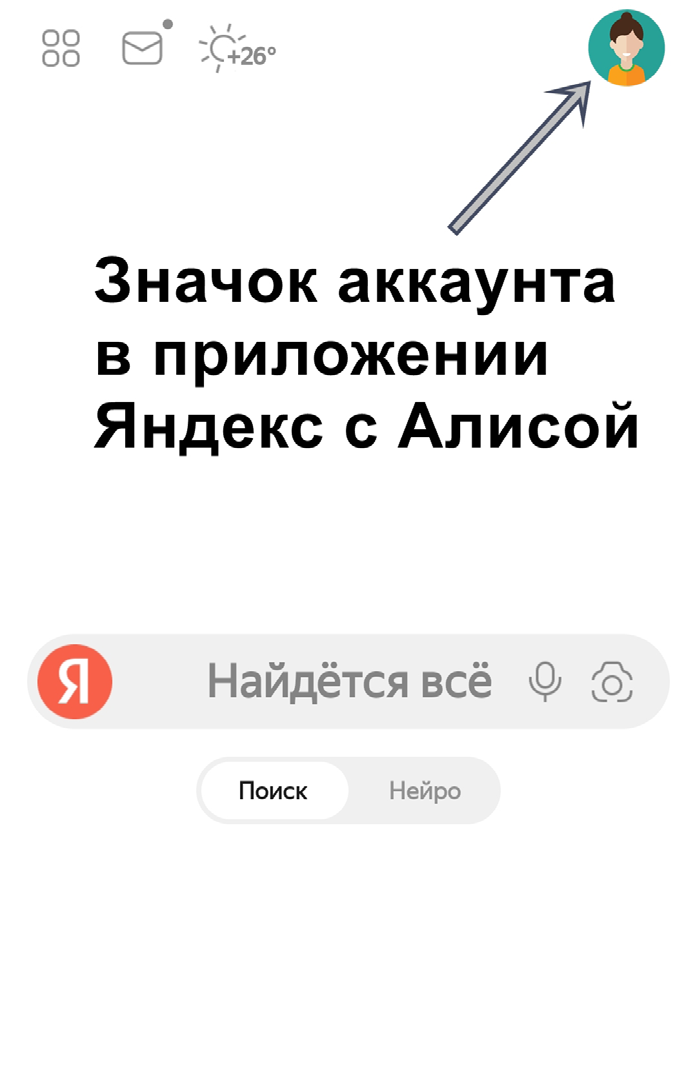
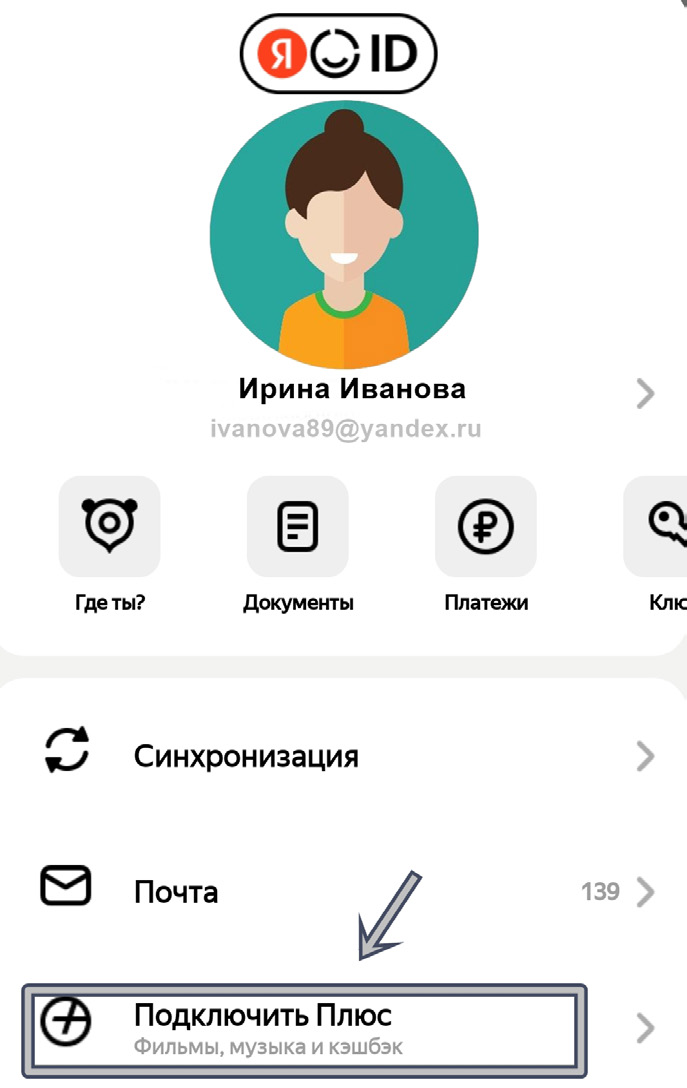
Далее нужно выбрать тариф и ввести данные.
Подписку можно отключить – для этого в приложении Яндекс с Алисой
нужно перейти в пункт «Плюс», далее «Управлять» и в настройках удалить
подписку.
Настройка умной колонки
В приложении, к которому привязана умная колонка, вы можете ее настроить, активировать или отключить определенный функционал.
Можете подключить другие смарт-устройства и управлять ими через
колонку.
Как правило, в приложении всегда есть кнопка настроек. Например, в приложении «Дом с Алисой» кнопка настроек вверху 4.10.
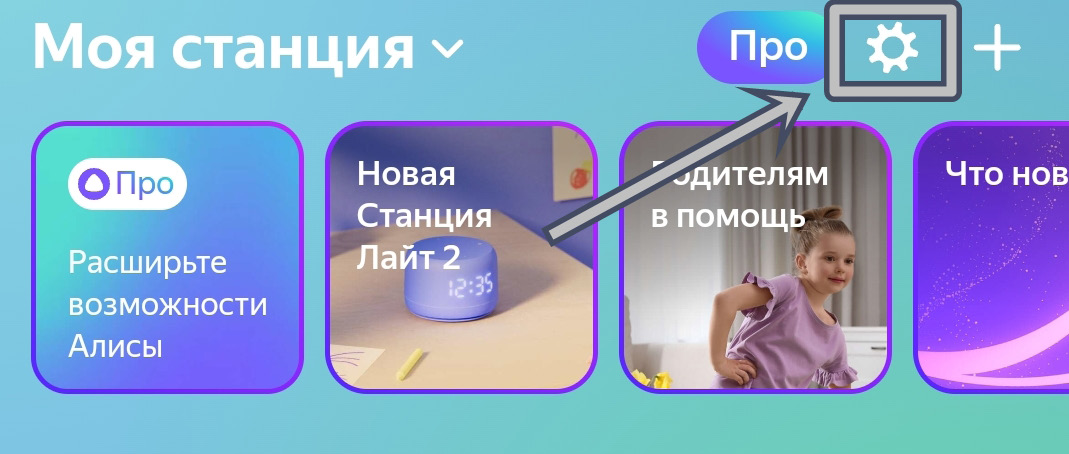
Здесь целый ряд разделов. Выбирайте тот, который касается настройки голосового (виртуального) ассистента 4.11.
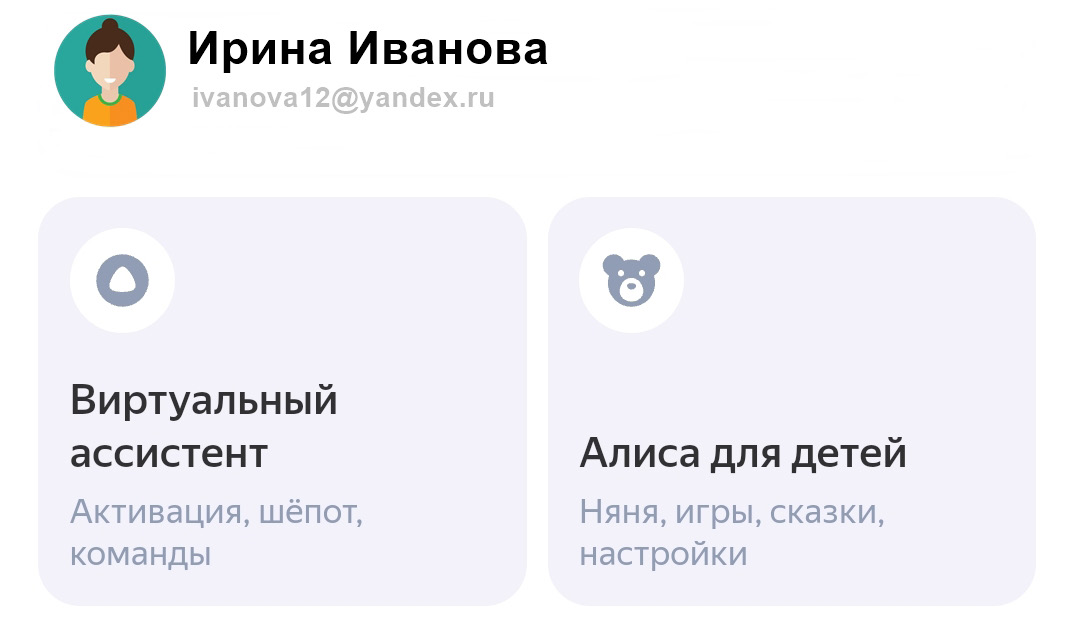
Так, в настройках Яндекс Станции вы можете:
- изменить имя голосового помощника;
- настроить ограничения контента для детей;
- записать планы в свой календарь, и Алиса вам напомнит о них;
- включить возможность говорить шепотом;
- отвечать одним устройством;
- активировать режим анонсирования треков (песен и музыки);
- задать команду для активации сценариев по голосу (Алиса услышит знакомый голос и может поздороваться).
Опции и настройки у каждой умной колонки в чем-то совпадают, но есть и особенности. Ничего сложного в настройках нет. Внимательно изучите приложение умной колонки и активируйте те возможности, которые могут быть вам полезны.
Подключение смарт-устройств к умной колонке
Умная колонка может управлять другими умными устройствами: телевизором, светильником, чайником и т.д.
Алгоритм следующий:
- скачиваете приложение для умного устройства и регистрируетесь в нем;
- включаете Bluetooth на умной вещи (это может быть долгое нажатие кнопки включения);
- приложение производителя находит смарт-устройство;
- открываете приложение умной колонки;
- нажимаете на кнопку добавления нового устройства;
- выбираете в списке производителя и нажимаете кнопку «Привязать».
Упрощенно подключение может выглядеть вот так 4.12:

Рассмотрим в качестве примера подключение Смарт-ТВ к Яндекс Станции через Блютуз:
- скачайте приложение для Смарт-ТВ, зарегистрируйтесь в нем;
- включите телевизор;
- добавьте Смарт-ТВ в приложение телевизора;
- откройте приложение «Дом с Алисой»;
- нажмите вверху значок плюс «+» (кнопка «Добавить»);
- выберите «Устройство умного дома»;
- далее выберите производителя Смарт-ТВ в списке 4.13;

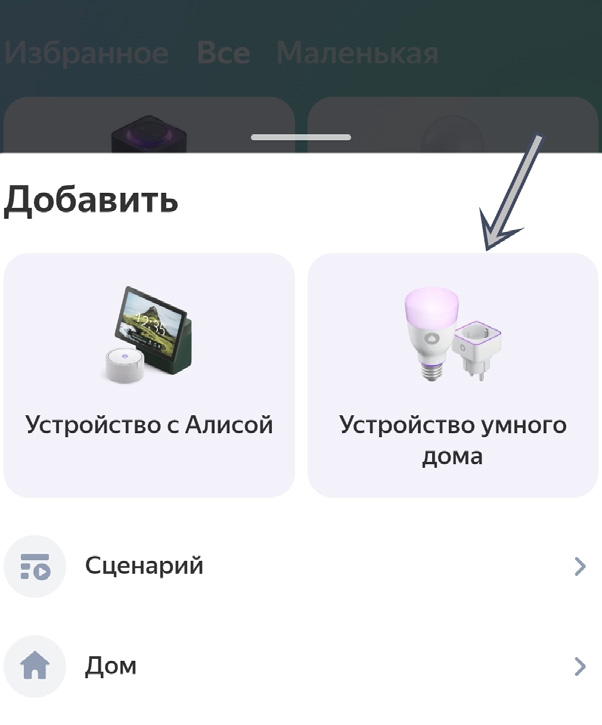
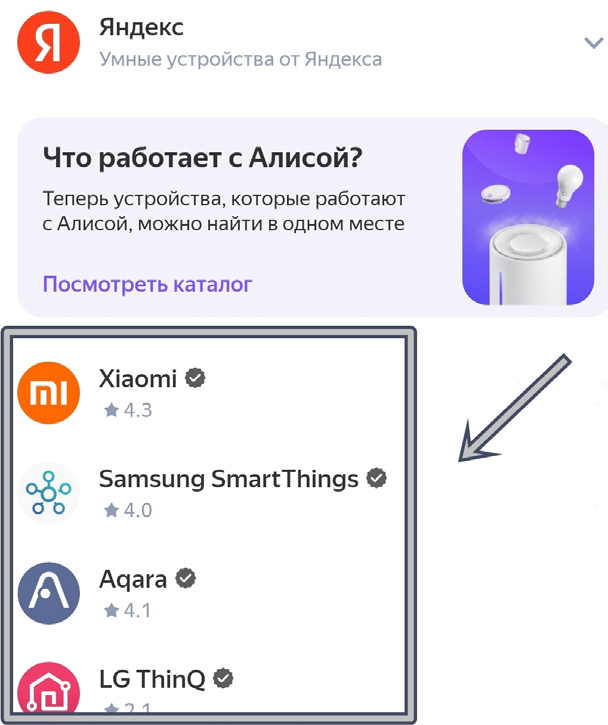
- далее нажмите «Привязать к Яндексу»;
- затем понадобится ввести данные авторизации из приложения производителя Смарт-ТВ;
- устройство подключено к колонке – в приложении появится значок подключенного Смарт-ТВ;
- нажмите на него – откроется карточка устройства. Здесь есть кнопки включения и выключения, громкости, переключение каналов. Это значит, что можно управлять Смарт-ТВ не только с помощью голосовых команд, но и прямо из приложения 4.14.
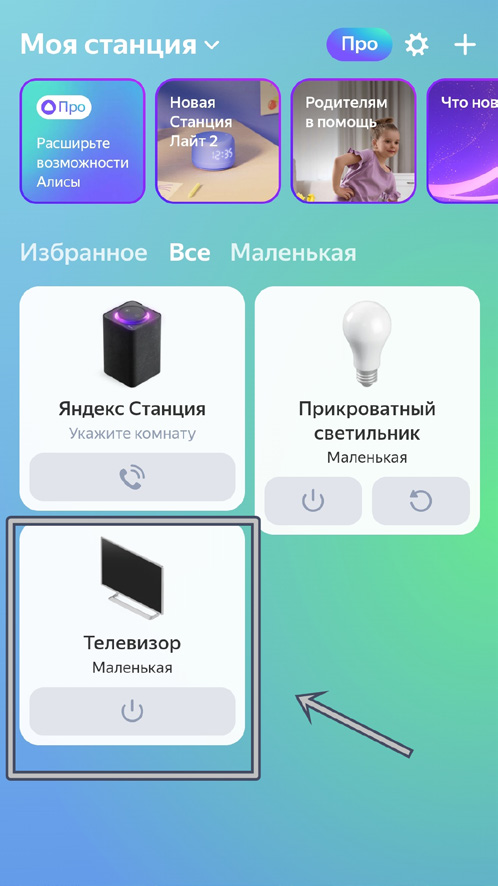
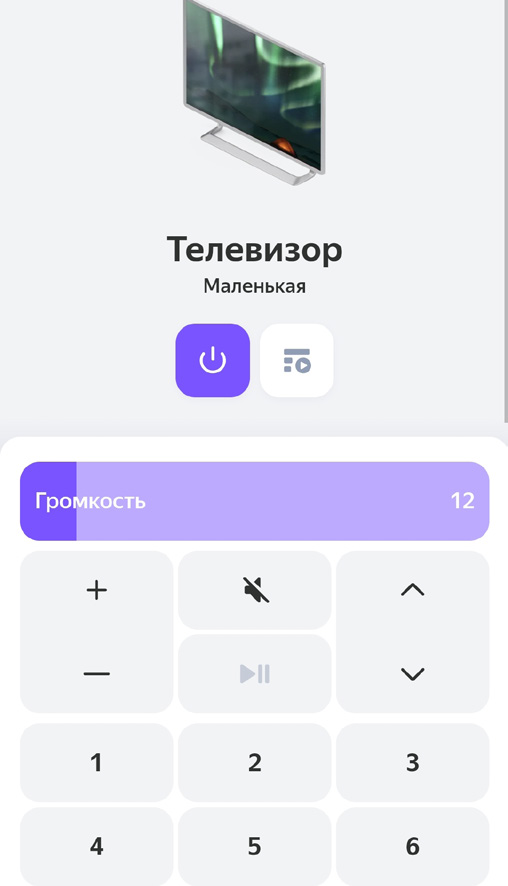
Подключение Смарт-ТВ через HDMI
По описанному выше алгоритму к умной колонке можно подключить
Смарт-ТВ.
Но есть и еще один вариант подключения умного телевизора – через провод
HDMI (бывает, что он идет в комплекте с умной колонкой). Это самый простой
вариант:
- возьмите HDMI-кабель и подсоедините один конец в разъем на задней панели колонки, а другой – на задней панели телевизора 4.15;

- откройте приложение умной колонки и добавьте новое устройство;
- включите телевизор;
- затем в настройках телевизора выберите «Сеть» и подключите его к Wi-Fi.
Теперь вы можете управлять телевизором с помощью умной колонки.
Что может делать умная колонка, управляя умными устройствами? Например, с помощью команд Смарт-ТВ можно:
- включать и выключать телевизор;
- переключать каналы, менять громкость;
- управлять воспроизведением файлов (например, перематывать вперед и назад запись, менять скорость воспроизведения);
- использовать поиск от Яндекса, чтобы найти нужный фильм, канал и т. д.
Умная колонка может включать/выключать свет, чайник, пылесос.
Можно создать сценарий для умной колонки – это повторение одного и
того же действия. Например, настроить команду «Спокойной ночи» – умная
колонка будет выключать телевизор каждый день в определенное время.
Или команда «Время пить чай» – в определенное время колонка будет
включать смарт-чайник и включать приятную музыку. Вы можете сами соз-
давать сценарии действий, давать им названия.
Сценарии строятся по логике:
- какое устройство;
- при каком условии;
- какое действие выполняет.
Создадим сценарий для умного устройства на примере Яндекс Станции.
В приложении «Дом с Алисой» внизу есть пункт «Сценарии», нажмите на него 4.16.
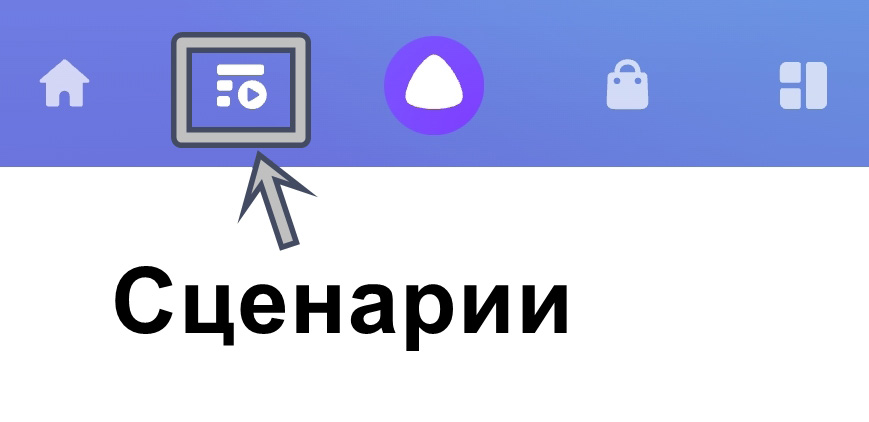
Вы перейдете на страницу, где будут отображаться все ваши сценарии.
Вы можете создать свой сценарий или использовать варианты из каталога
сценариев.
Чтобы выбрать сценарий из каталога, нужно в разделе «Сценарии» нажать
кнопку «Каталог сценариев. Посмотреть». Листая вверх ленту, посмотреть
возможные варианты 4.17.
Если сценарий заинтересовал, откройте его и посмотрите подробнее, какие
команды и действия произойдут. Вы можете также доработать предложенный сценарий, добавив условия или действия других устройств.
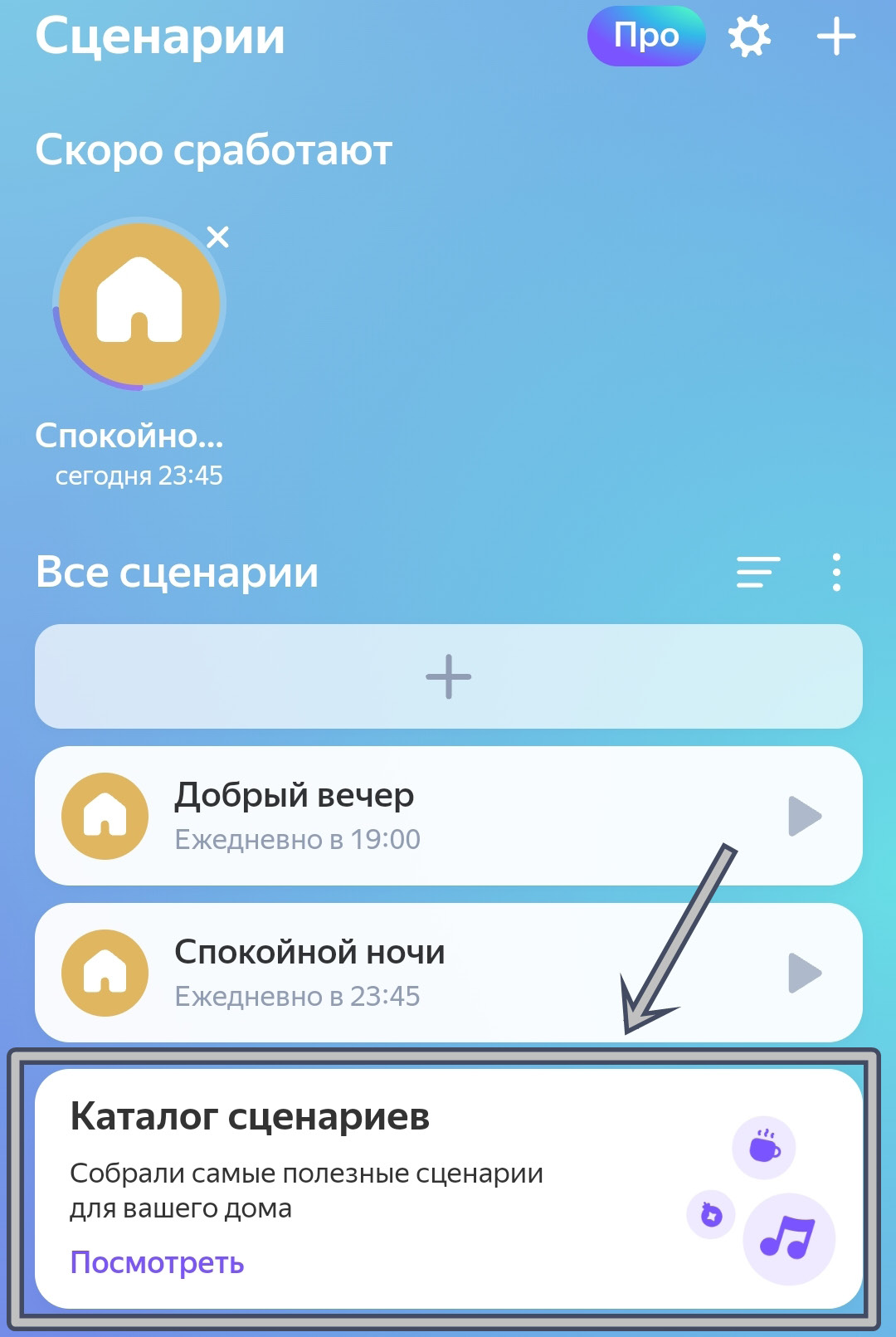
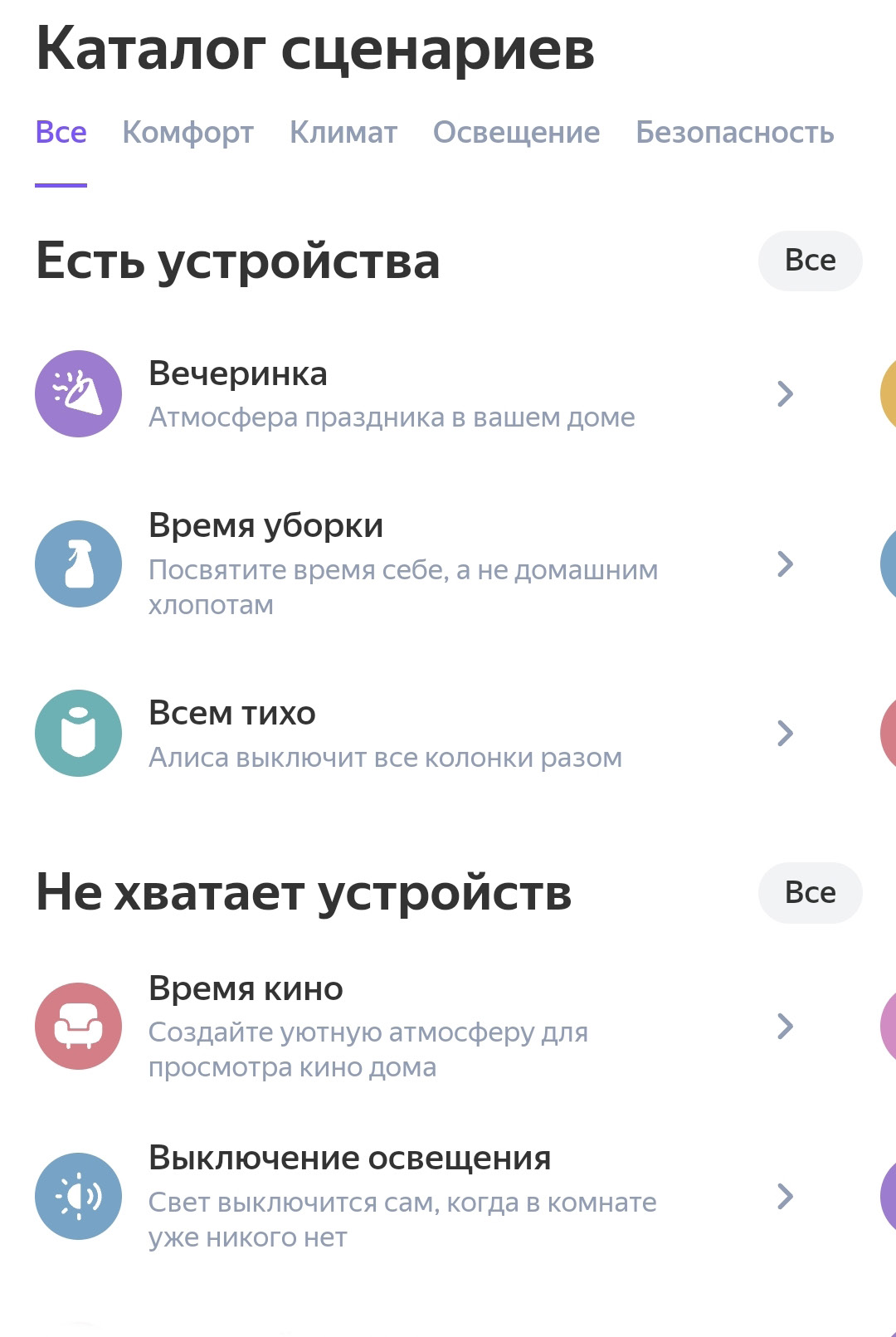
Чтобы создать свой сценарий, нужно:
- придумать сценарий того, что должны сделать умные вещи. Например, мы хотели бы, чтобы телевизор выключался каждый день в 23.45;
- перейти в раздел «Сценарии»;
- нажать на значок «+» (добавить) 4.18;
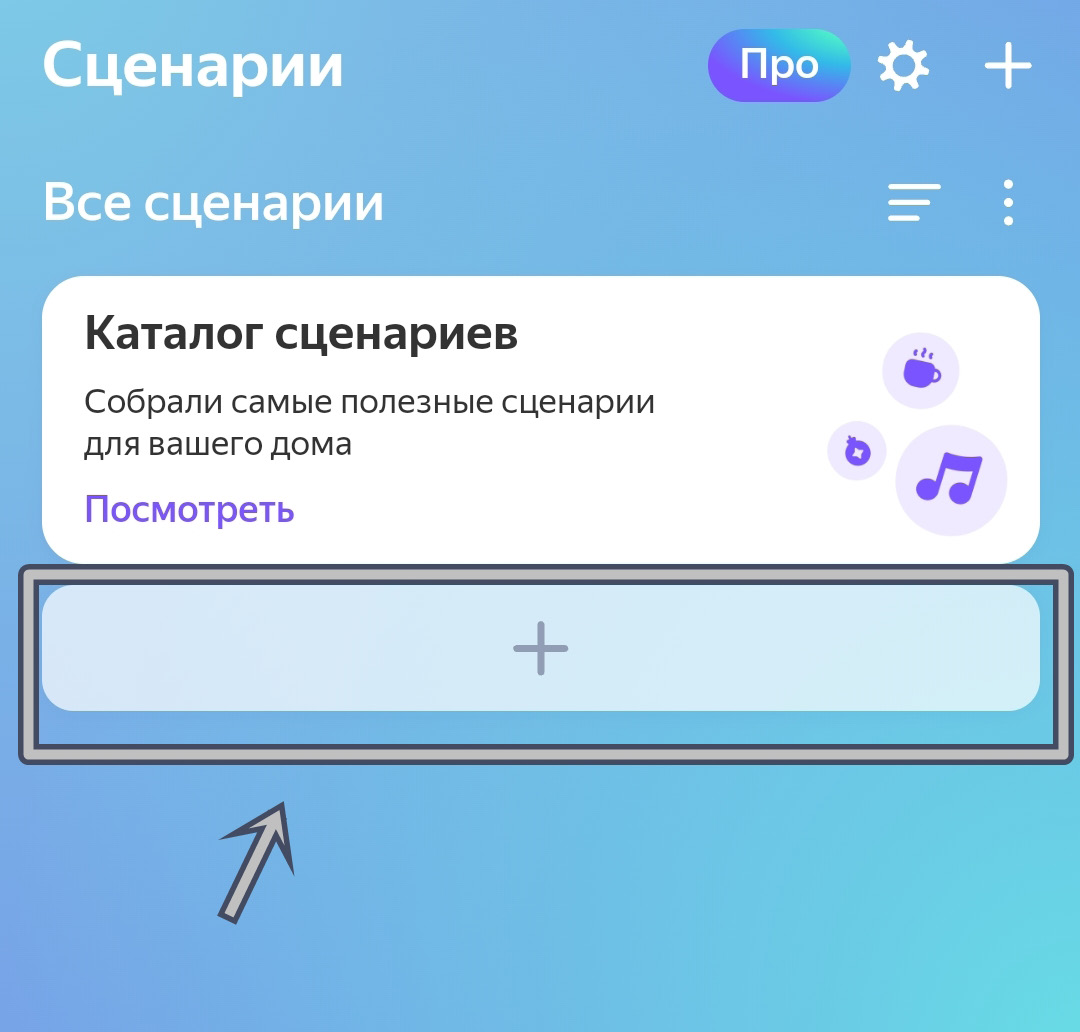
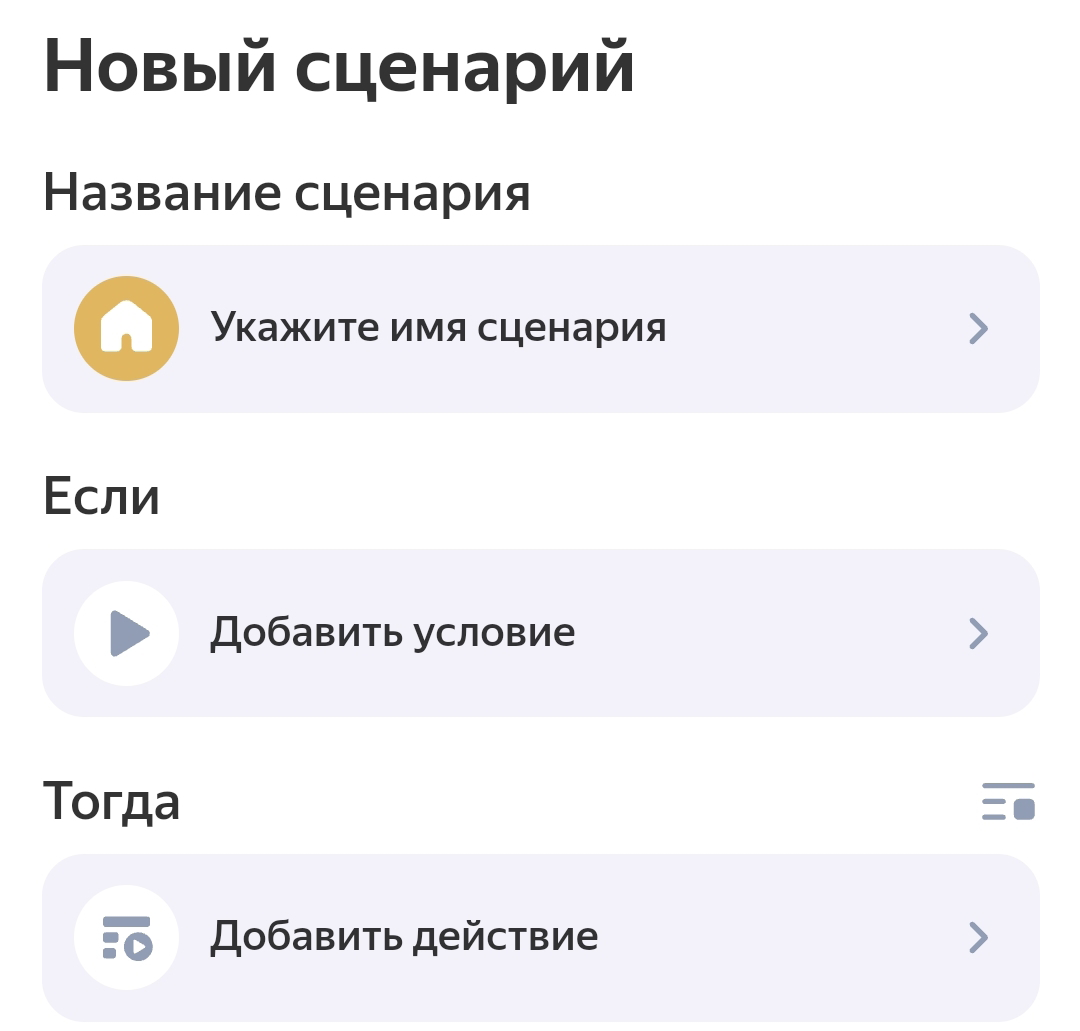
- далее вписать название сценария. Например, «Спокойной ночи»;
- нажать «Сохранить» 4.19;
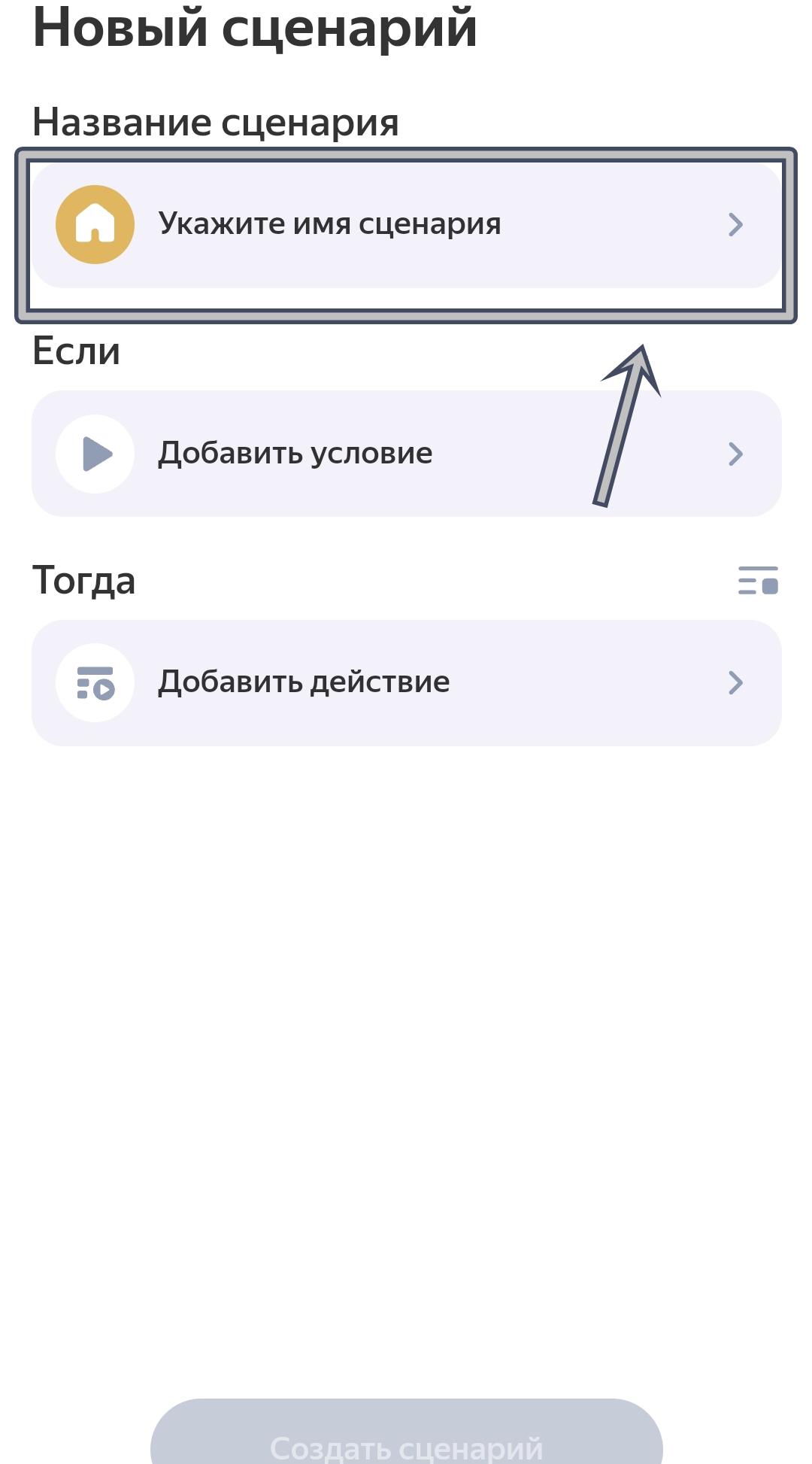
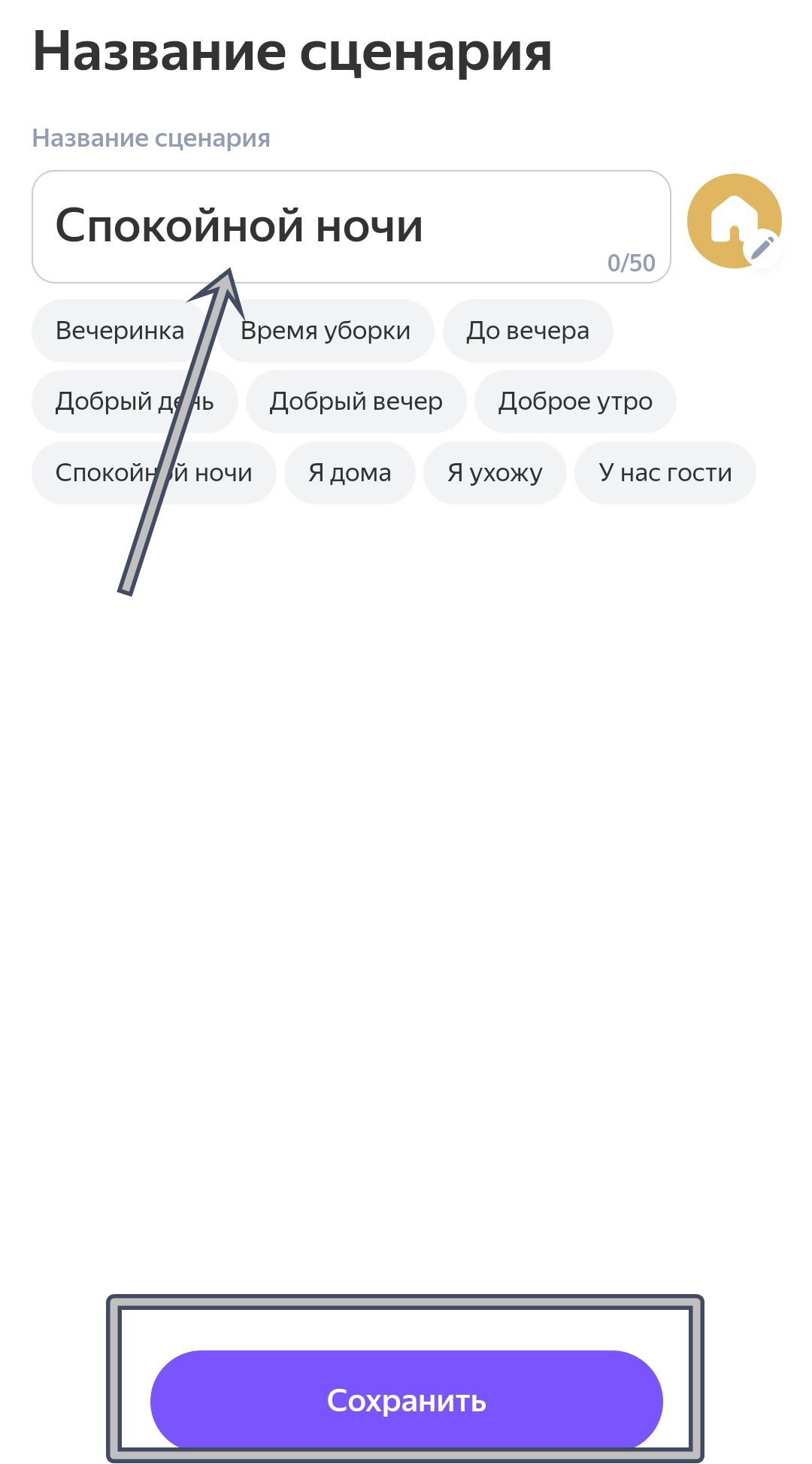
- далее нажать «Добавить условие»;
- выбрать «Время», затем «Точное время» 4.20;
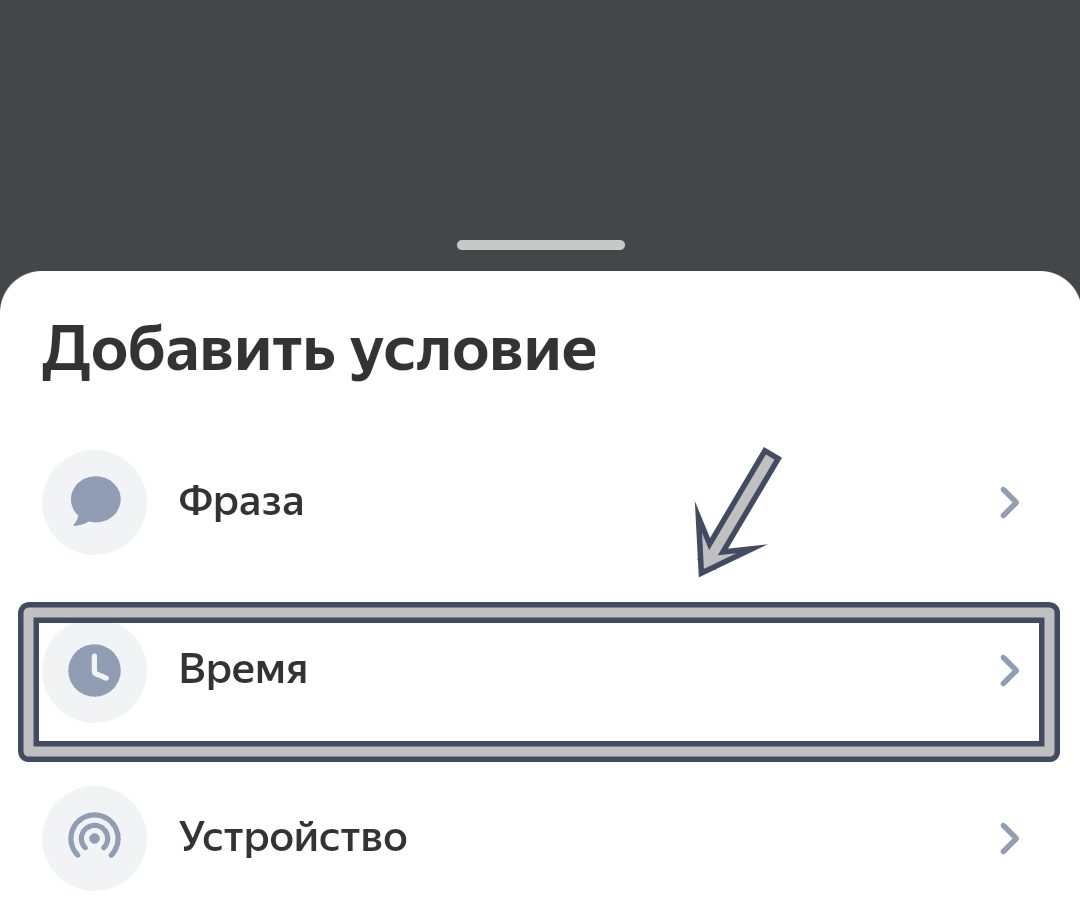
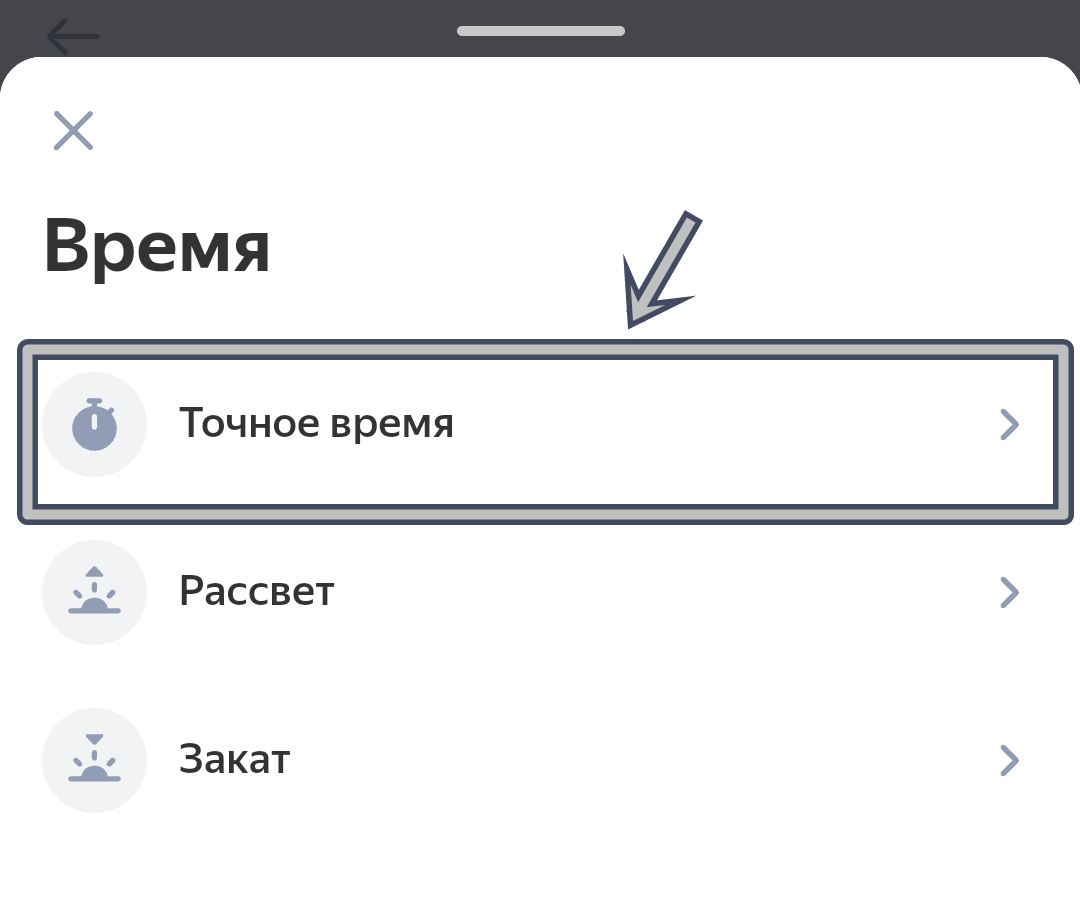
- передвигая цифры, указать время и нажать «Выбрать все» (дни недели)4.21;
- нажать внизу «Добавить»;
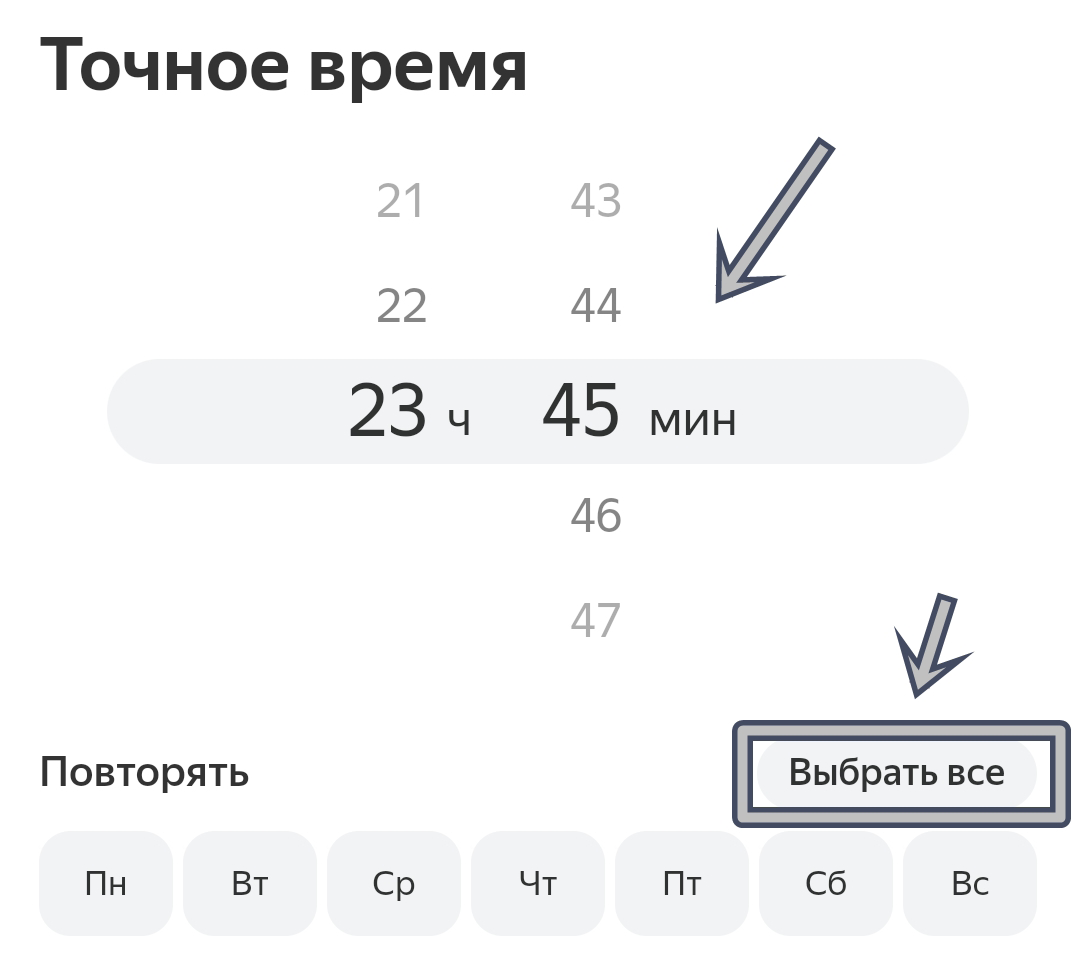
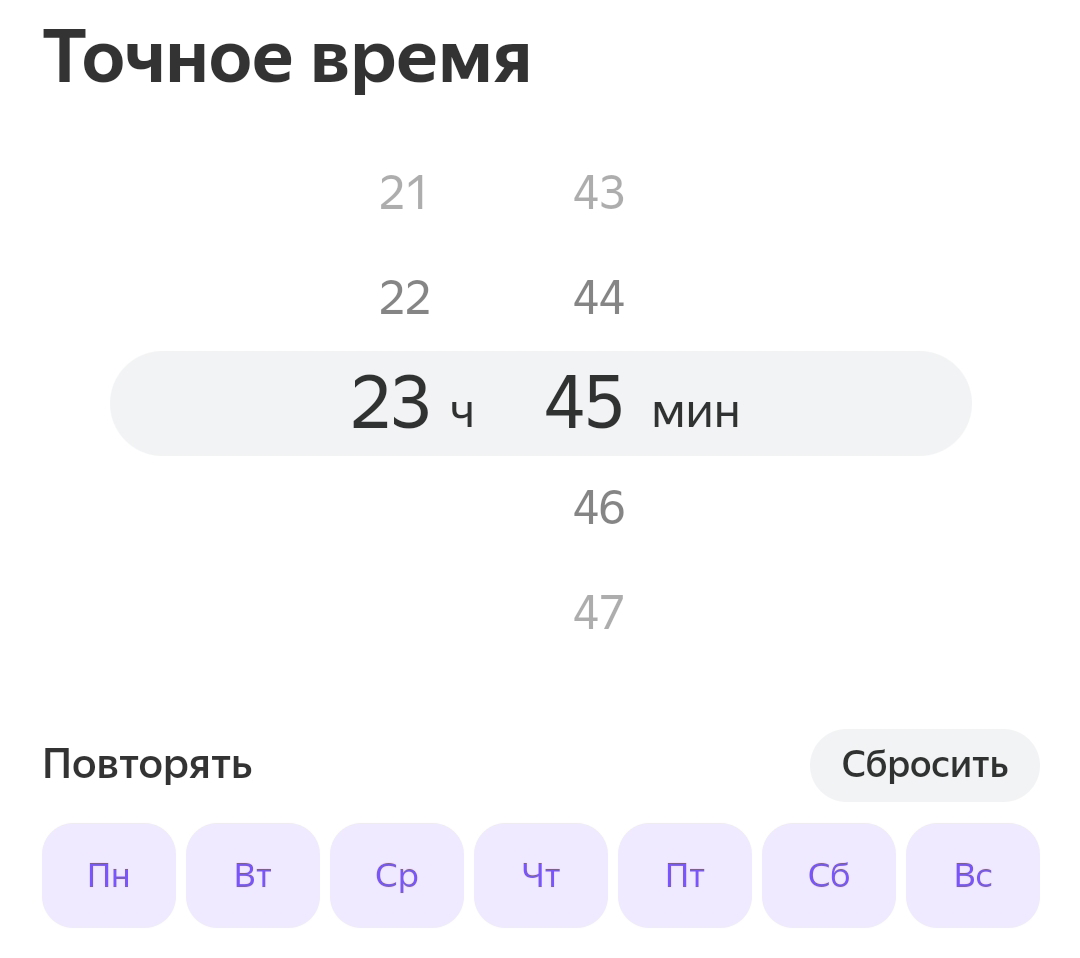
- далее нажать «Добавить действие»;
- выбрать «Устройство», которое будет выполнять сценарий, и затем нажать «Телевизор» 4.22;
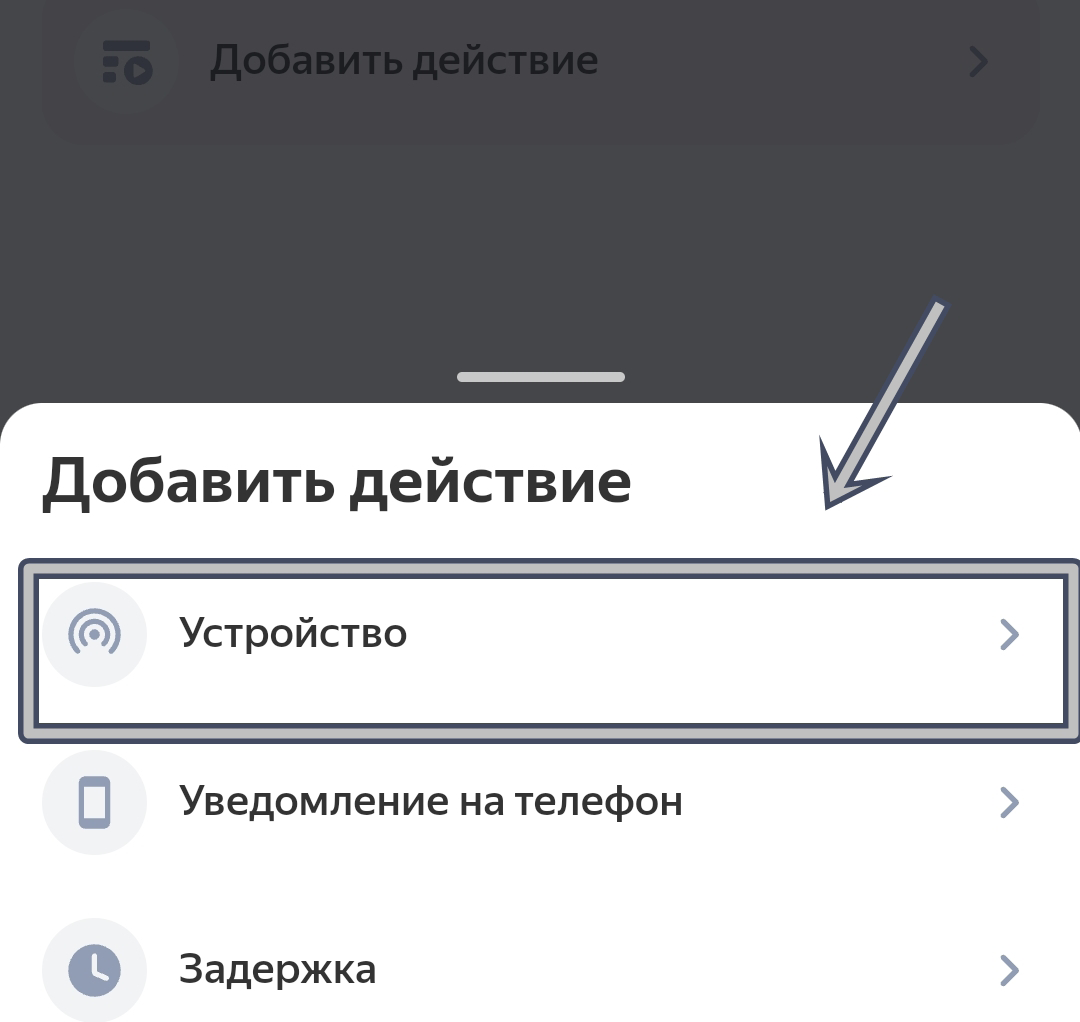
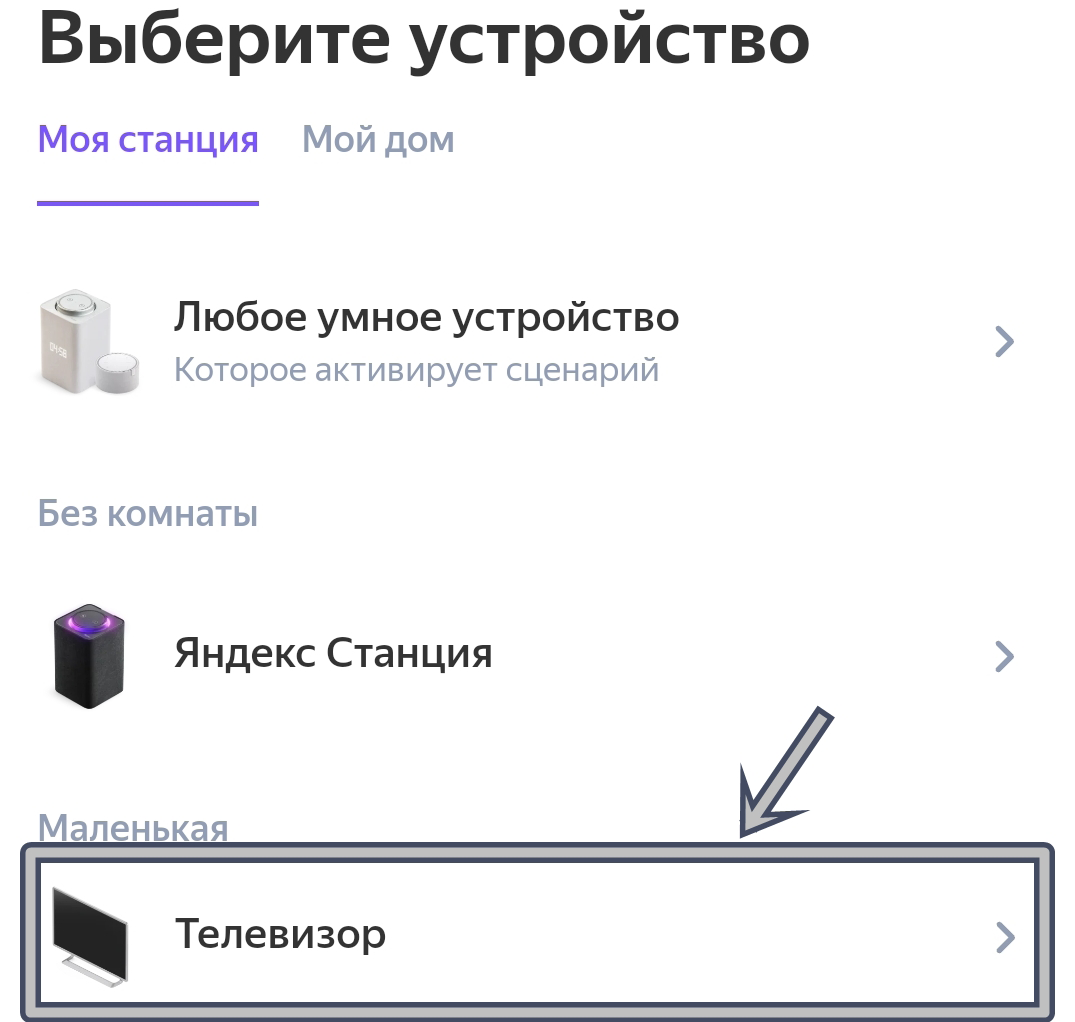
- указать «Включится», далее выбрать «Выключится» 4.23;
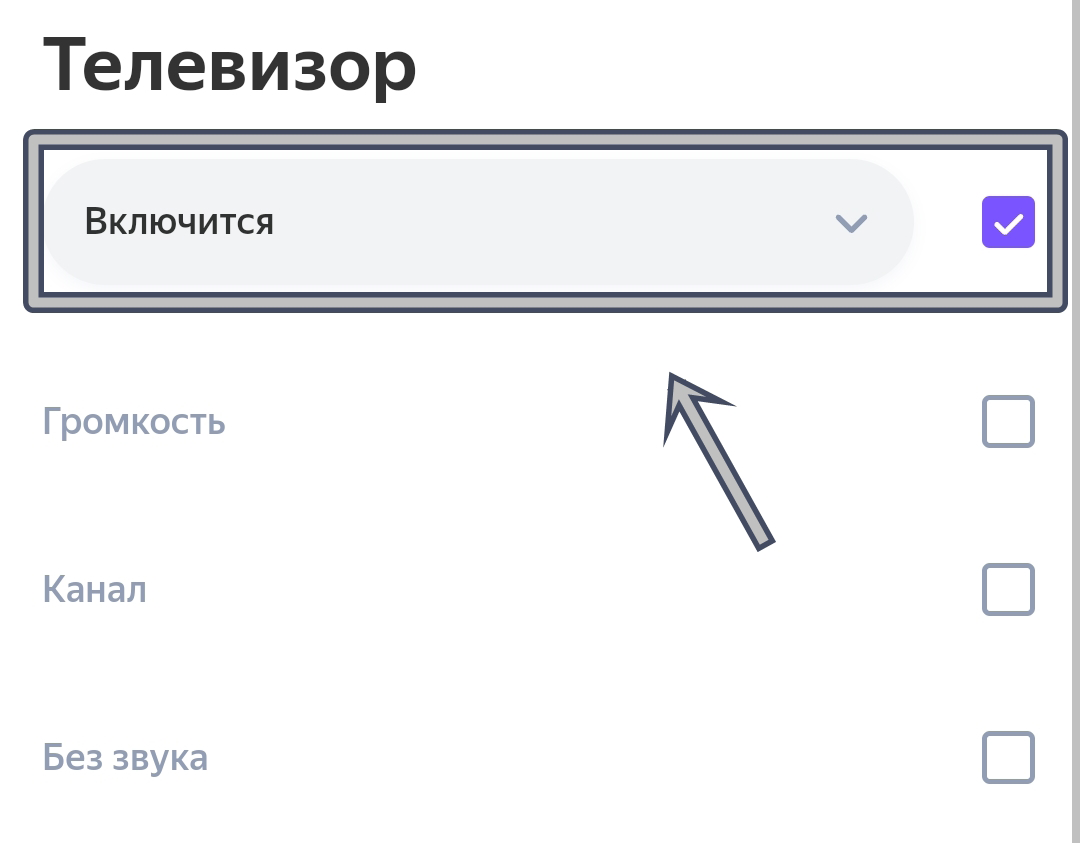
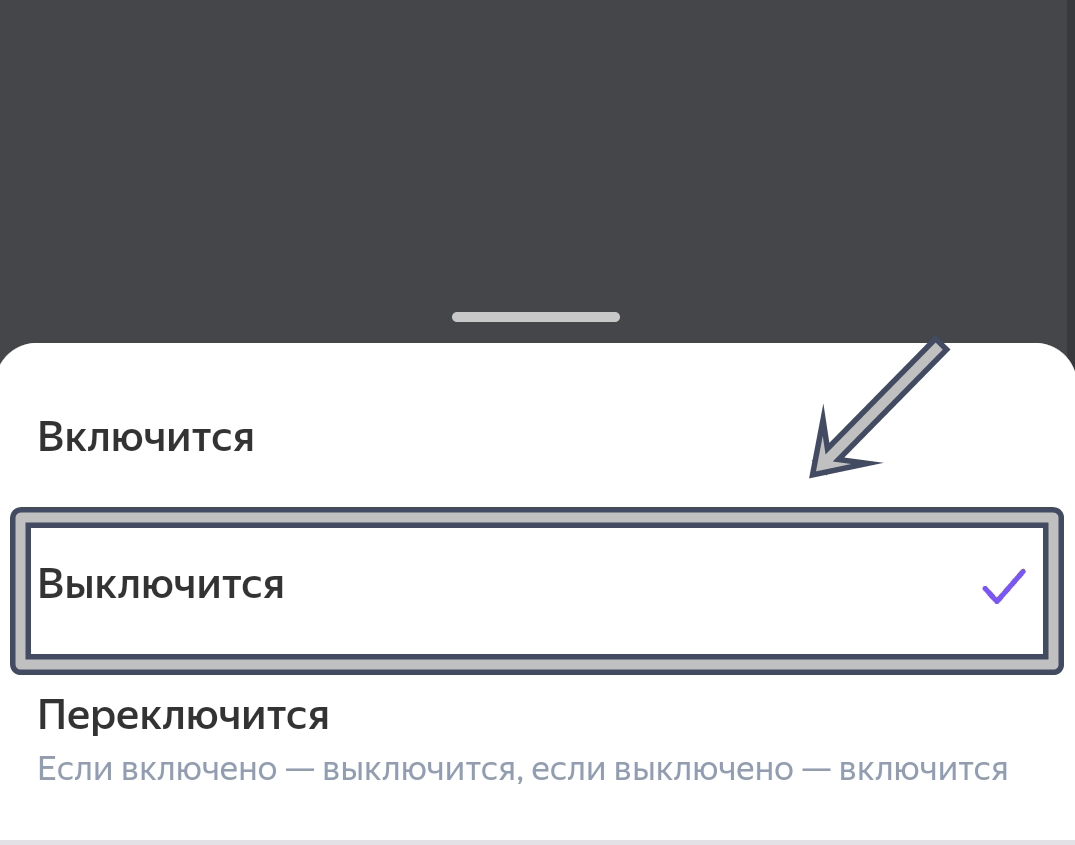
- нажать «Далее»;
- затем «Создать сценарий».
Запись о созданном сценарии будет у вас в разделе «Сценарии». Вы его всегда можете открыть и, если нужно, изменить, или добавить условие или действие 4.24.
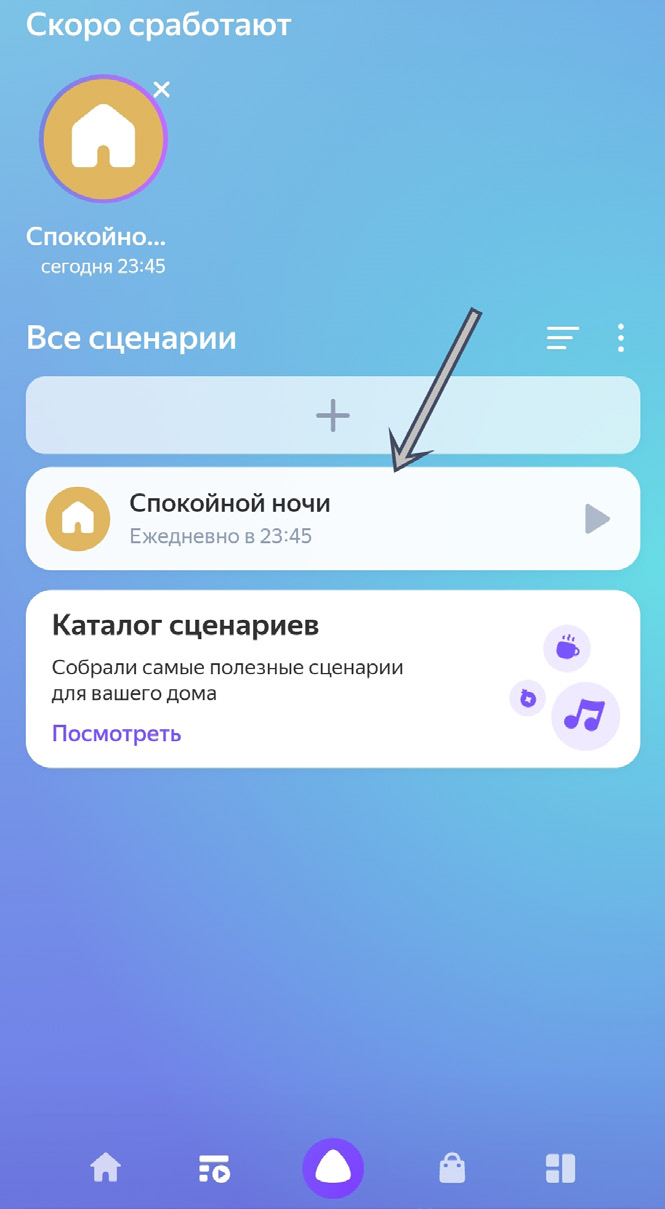
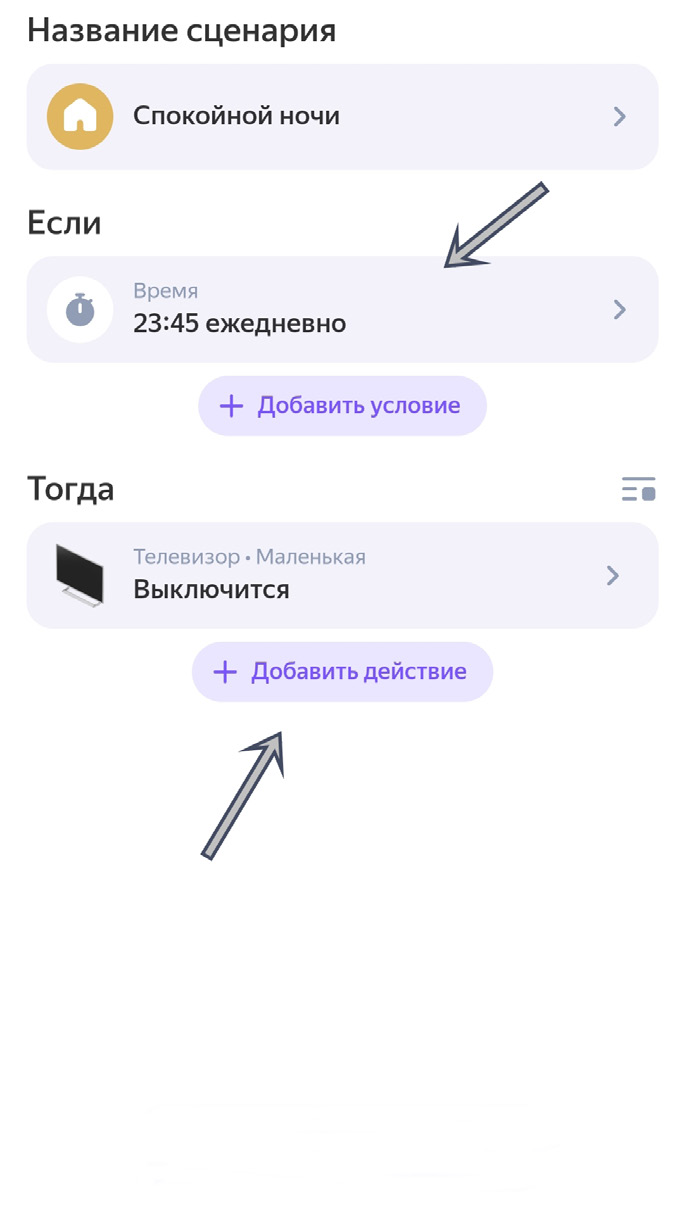
Если какой-то сценарий вам больше не нужен, вы можете его удалить:
- в разделе «Сценарии» нажмите «Сценарий», а затем вверху нажмите значок «Меню» вверху ;
- выберите «Удалить»;
- подтвердите действие 4.25.
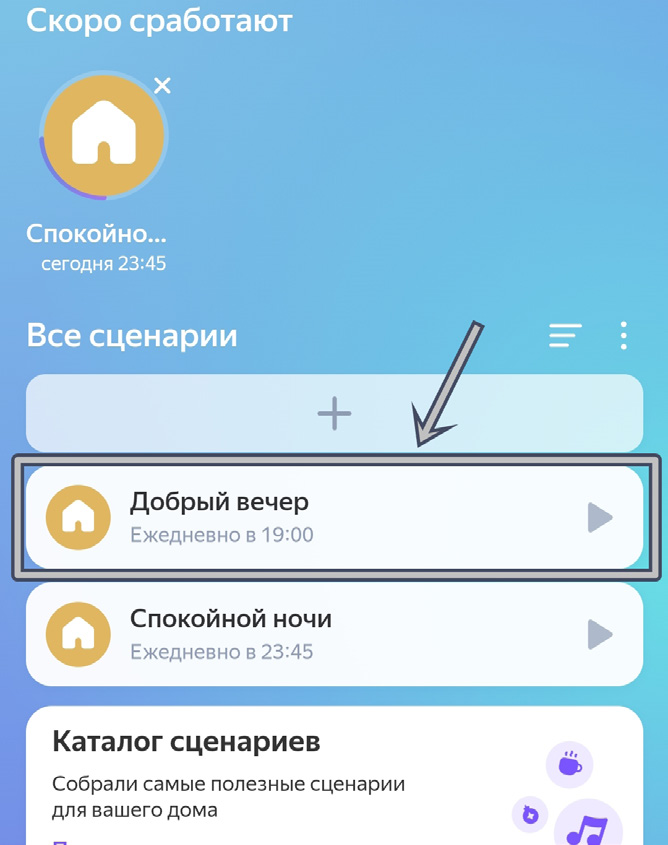
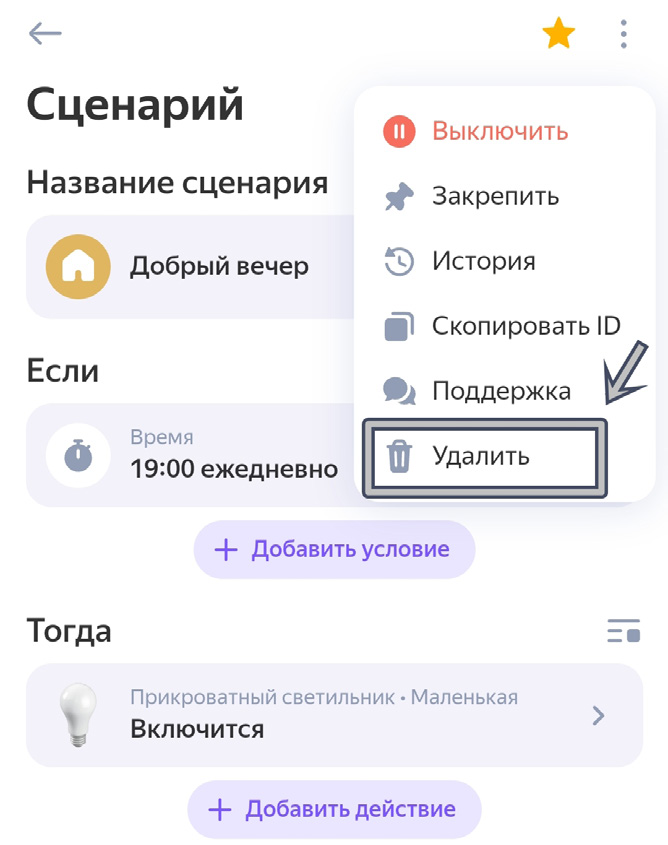
Если у вас возникают сложности в приложении умной колонки, найдите раздел «Поддержка» или «Помощь». Обычно на вопросы сначала отвечает бот, но можно сразу попросить переключить на оператора.


